A+ Folder Locker là một trong những phần mềm bảo vệ an toàn cho dữ liệu được nhiều người sử dụng. Bài viết sau sẽ hướng dẫn cách sử dụng phần mềm tiện ích này nhé, các bạn cùng tham khảo.
Khác với các phần mềm bảo vệ thư mục khác như: Folder Lock, Hide Folders, RAR Password Unlocker .... thì A+ Folder Locker được sử dụng các thuật toán mã hóa mạnh nhất hiện nay như DES, Blowfish, Cast128, Ice, RC2..... và bạn có thể hoàn toàn yên tâm khi sử dụng, hãy tham khảo bài viết sau của chúng tôi để biết cách sử dụng phần mềm tiện ích này nhé.

Đảm bảo an toàn cho dữ liệu với A+ Folder Locker
Tải và cài đặt phần mềm. Tải: A+ Folder Locker
1) Lockers:
Tại đây bạn có thể tạo ra vùng để lưu trữ các dữ liệu quan trọng, bạn có thể khóa file, khóa thư mục bất kỳ trên máy tính của mình, bằng các thiết lập mật khẩu cho mỗi lần truy cập...Bằng công cụ Create New Locker. Đặc biệt với A+ Folder Locker có hỗ trợ bàn phím ảo để sử dụng một cách an toàn hơn. Sau khi tạo xong vùng an toàn, bạn có thể quản lý chúng bằng Manage Lockers
https://thuthuat.taimienphi.vn/dam-bao-an-toan-cho-du-lieu-voi-a-folder-locker-3387n.aspx
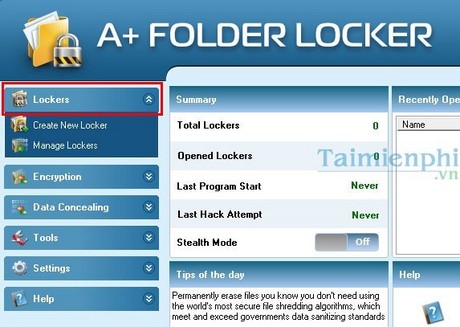
2) Encryption
Tại đây bạn có thể mã hóa dữ liệu với những thuật toán hiện đại nhất như DES, Blowfish, Cast128, Ice, RC2... Giúp bạn có thể đảm bảo được an toàn tuyệt đối cho dữ liệu của mình.

3) Data Concealing
Tại đây bạn có thể ẩn những file bất kỳ và cùng với hình ảnh có trong máy tính, dữ liệu bị ẩn sẽ không thể tìm kiếm theo những cách thông thường, với hai tính năng là Hide Files and Folders và Unhide Files and Folders.

4) Tool
Tại đây với tính năng File Shredder, bạn có thể xóa dữ liệu vĩnh viễn không thể khôi phục lại được bằng những phần mềm chuyên dụng khác

Như vậy với bài viết trên thì bạn có thể bảo vệ dữ liệu của mình một cách an toàn tránh những truy cập không mong muốn từ người khác với phần mềm tiện ích A+ Folder Locker. Ngoài ra bạn cũng có thể tham khảo thêm một số phần mềm tiện ích khác như: RoboForm, SecurityPlus.... của chúng tôi.